ブログを始めようと、有名ブログに書いてある通りにサーバーレンタルしたのに、Wordpress管理画面にログインできない。。。もうやめたい

大丈夫です。やり方がわかれば解決できます。
本記事の内容
1.トラブルの症状について、おさらい
2.解決の手順
3.感想
1.トラブル症状について、おさらい
皆さんと同じく、自分も『広告収入で一山当てたい!』と、ある方のブログを頼りに、準備を進めていました。ブロガーさんが書かれている通りにサーバーをレンタルし、Wordpress簡単セットアップを使って、レンタル契約を結びました。
契約完了後、皆さんのところにもメールが届きますよね。そのメールにwordpressの管理画面ログインのリンクがあると思います。
僕も皆さんと同じようにクリックしてリンクにとび、メールアドレス(ログインID)とパスワードを打ったのですが、
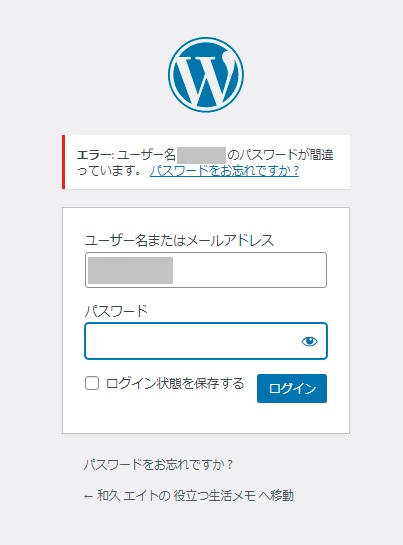
の、エラーです。なんどかパスワードを入れなおしてもダメ。
しょうがないので、「パスワードを忘れた方へ」をクリック。メールアドレスを入れ、送信。
...メール着信しない......ナンカイタメシテモダメ。
ここで、心が折れる人、いると思います。僕も、サーバーレンタルして、お金払った後でしたが、イヤになりました。
2.対処法と手順
上記の状況に限定になるかもしれませんが、僕は、
1.Xsererパネルで、phpmyadminを起動する。
2.phymyadminでパスワード変更する。
3.2.で設定したパスワードで、wordprressにログインする。
4.wordpress内でパスワード設定する。
で解決しました。
以下に手順を書いていきます。
1.まずは、Xserverから届いた各種設定の書かれたメールを再確認してください。下のような記述があると思います。
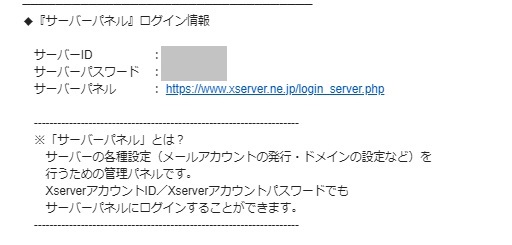
リンクをクリックして、Xserver管理パネルを起動し、ログインしてください。パスワードも書いてあるので、ここにログインできないということはないと思います。
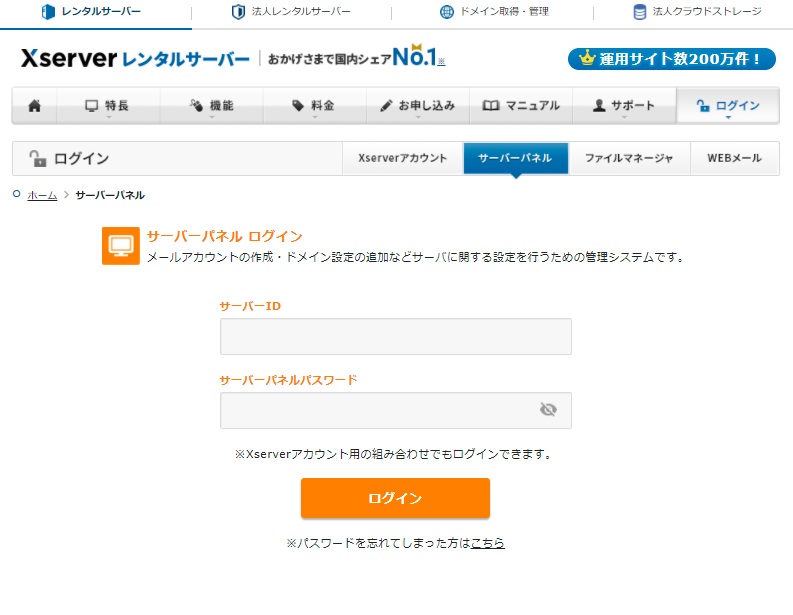
2.下のような画面が起動すると思うので、phpmyadminをクリックします。
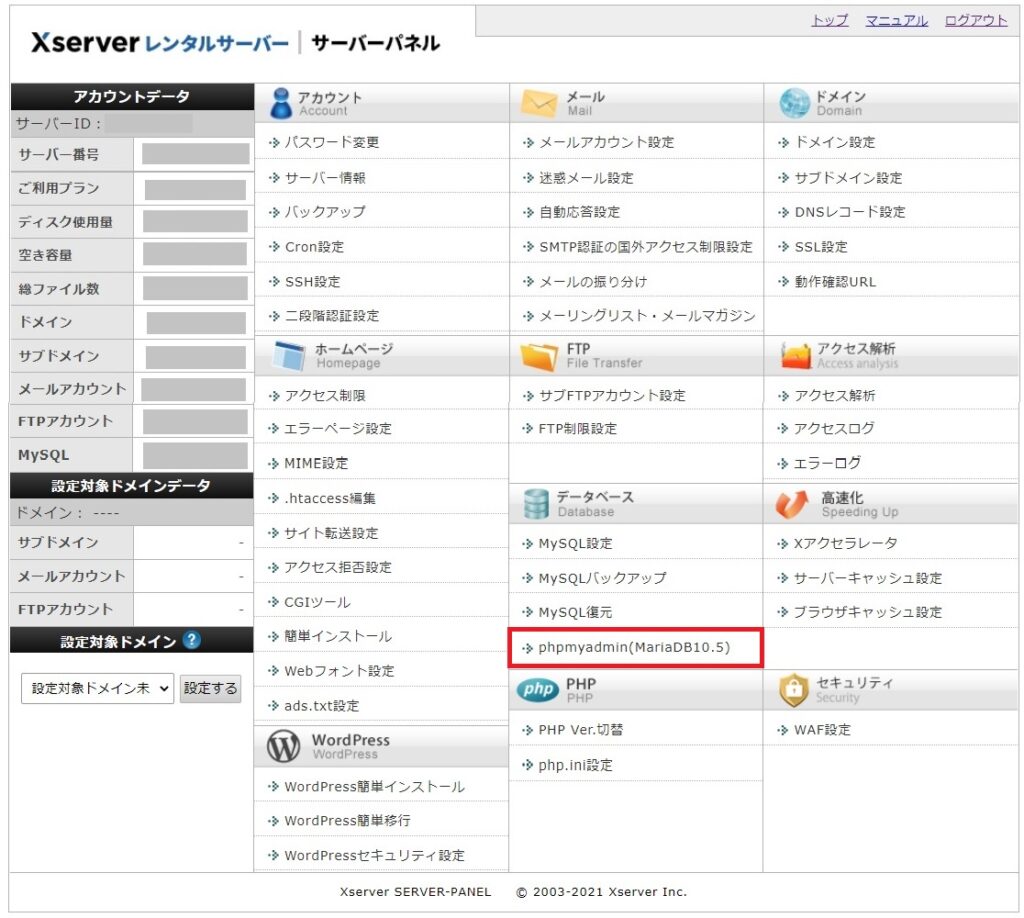
3. MD5を選択、再度、パスワードを入力し、実行をクリック。
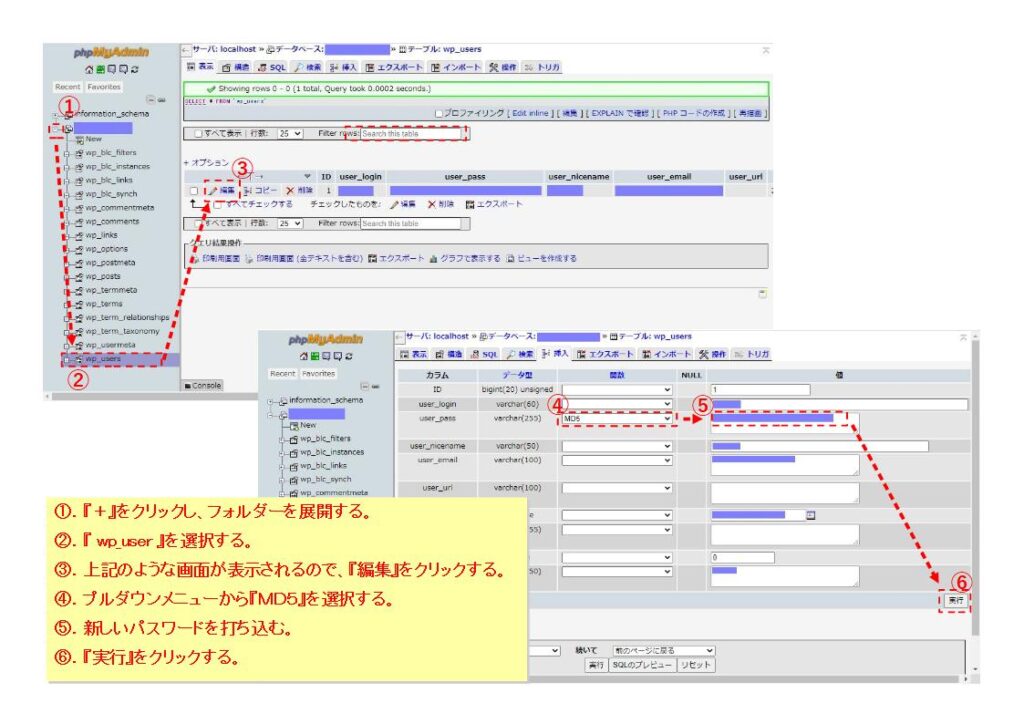
4.再度、3で変更したパスワードを使って、wordpressにログインしてみましょう。うまく書き換わっていればログインできると思います。 念のため、wordpressでパスワードを再度変更しておきます。僕はAFFINGERなので、この画面です。各自で違うようであれば、類似の項目を変更してください。
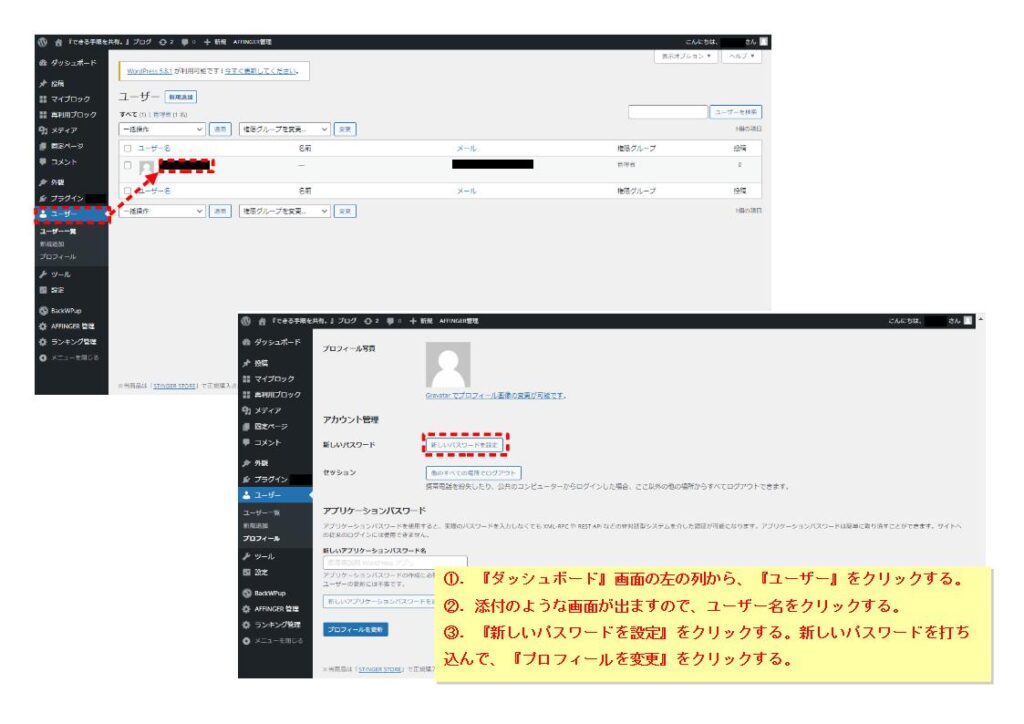
ここまでやれば、次回からは設定したパスワードでログインできると思います。
3.感想
21/08月末から、wordpressでブログをはじめようと準備をしていたのですが、題名のとおりのトラブルに会いました。
いろんなサイトで調べたのですが、僕のような初心者向けのものがなく、3日ほど苦しんで解決しました。確証が無いのですが、phpmyadminで設定したパスワードは、しばらくすると、また使えなくなる症状があるような気がします。ちゃんと調べてないので、はっきりしませんが、wordpress側の何らかのタイミングで、上書きしにいってるのじゃないかなーと想像しています。
なので、上記でwordpress側でのパスワード変更をしています。